Mikä on ClockworkMod Recovery ja kuinka sitä käytetään Androidissa [Täydellinen opas]
ClockworkMod, lyhennettynä CWM, on suosittu mukautettu palautus Android-puhelimille ja -tableteille, jonka on kehittänyt Koushik Dutta (Koush) - tunnettu nimi Android dev -yhteisössä. ClockworkMod-palautuksen avulla voit suorittaa useita edistyneitä palautus-, palautus-, asennus- ja ylläpitotoimenpiteitä Android-laitteellasi, jotka eivät ole ja on yksi yleisimmistä tavoista käyttää juuripääsyä, laitetietojen varmuuskopiointia, mukautettujen ROM-levyjen, ytimien, teemojen ja modien asentamista ja lisää. Joillekin Android-räätälöinnin ja hakkeroinnin aloille joillekin sen vaihtoehdoista saattaa kuitenkin tulla hämmentävää. Seuraavaksi käsittelemme kaikkea, mitä tämä hyödyntäminen pystyy toteuttamaan, ja miten se tehdään.
Tässä on mitä me käsittelemme tässä oppaassa:
- Tietoja Android-palautuksesta
- Johdanto ClockworkModiin
- ClockworkModin asentaminen
- Käynnistys ClockworkModiin
- Esittelykierros
- ClockworkModin käyttäminen ROM-, ytimen-, sovellusten, teeman tai mod-asennukseen.
Katsotaanpa nyt kutakin näistä aiheista yksityiskohtaisesti.
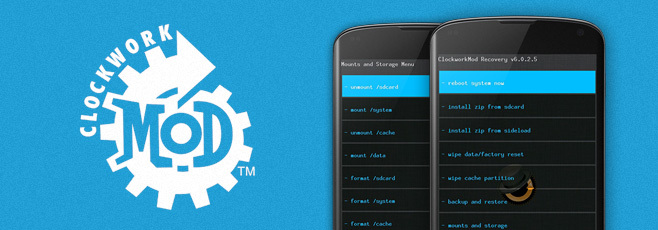
Tietoja Android-palautuksesta
Kaikkien Android-laitteiden mukana toimitetaan palautuskonsoli, joka on pohjimmiltaan osio laitteen sisäisessä muistissa ja joka voidaan käynnistää. Lähes kaikkien Android-laitteiden varastotilavuus tarjoaa muutaman peruskäytön, mutta kätevän vaihtoehdon, joiden avulla voit palauttaa tehdasasetukset tyhjennä sen välimuistiosio ja palauta käyttöjärjestelmä virallisella ROM-tiedostolla zip-muodossa, mutta se on kaikki mitä voit tehdä sen kanssa. Sieltä on mukautettu palauttaa kätevästi.
Muokattu Android-palautus korvaa periaatteessa osakekannan palautuksen sellaisella, jolla voit tehdä kaiken voitavan tekemistä varaston palautuksen kanssa ja lukuisia muita vaihtoehtoja antaa sinulle paljon enemmän hallintaa laite. Muokatulla palautuksella voit asentaa virallisia ja epävirallisia ROM-levyjä sekä muita päivityksiä, mukaan lukien hakkerit, teemat, ytimet jne. zip-tiedostojen avulla pyyhi käyttäjien tiedot paitsi kaikki laitteen tavalliset osiot, asenna muistikortti USB-massamuistikäyttöä varten poistumatta palautuksesta, osioi SD-kortti, pyyhi dalvik-välimuisti ja akkutiedot, korjaa käyttöoikeudet, suorita, hallitse ja palauta varmuuskopiot, ja niin päällä.
Johdanto ClockworkModiin
ClockworkMod-palautus on yksi yleisimmin käytetyistä Android-palautuksista, jota on saatavana useimpiin Android-laitteisiin. Se on valittu mukautettu palautus AddictiveTipsissä täällä, ja melkein kaikki laitteillemme asennetut mukautetut ROM-levyt tehdään tällä palautuksella.
ClockworkMod-palautuksen on kehittänyt Koushik Dutta (tunnetaan myös nimellä Koush) - sama kaveri, joka toi meille Androidin ROM Manager. Hänet voidaan löytää hänen blogissaan hakkerointi Android-laitteissa ja Twitterissä.
ClockworkModin asentaminen
Useimmissa laitteissa ClockworkMod on yksinkertainen kuollut asennusprosessi. Tämä menetelmä vaatii, että laitteesi on juurtettava kokonaan päälle, jotta se voidaan asentaa, mutta sen juurruttaminen on yhtä helppoa asentamalla ROM Manager -sovelluksen Marketista, käynnistämällä sen ja käyttämällä sen ensimmäistä vaihtoehtoa, ts. sellaista, joka sanoo 'Flash ClockworkMod elpyminen'.
Tietyissä tilanteissa ROM Manager -menetelmä ei kuitenkaan toimisi tai se ei yksinkertaisesti olisi suositeltavin tapa tilanteeseesi. Tällaisissa tapauksissa on olemassa useita muita tapoja asentaa ClockworkMod. Olemme käsitellyt ROM Manager -menetelmän ja kaikki nämä vaihtoehtoiset menetelmät oppaassamme kuinka asentaa mukautettu palautus Android-laitteeseesi.
Useita laitteita:
- Kuinka asentaa mikä tahansa ClockworkMod-palautuksen versio käyttämällä ROM Manager -sovellusta temppuineen.
- Meidän ClockworkMod-palautuksen kattavuus useiden muiden laitteiden ohjaimille.
Käynnistys ClockworkModiin
Kun ClockworkMod-palautus on asennettu Android-laitteelle, käynnistäminen siihen on melko yksinkertaista. Ainoa mitä sinun on tehtävä, on käynnistää ROM Manager ja napauttaa 'Käynnistä uudelleen palautus'.
Jos ADB on asennettu tietokoneellesi, voit myös ottaa USB-virheenkorjaustilan käyttöön laitteellasi Asetukset> -kohdassa Sovellukset> Kehitys, kytke se tietokoneeseen USB: n kautta, avaa komentokehote- / pääteikkuna tietokoneellasi ja kirjoita tämä komento:
adb-uudelleenkäynnistyksen palautus
Yllä olevat menetelmät eivät toimi tietyissä tapauksissa, esimerkiksi jos et voi käynnistää Androidia ensimmäisessä paikka jonkin ongelman vuoksi tai jos käytät laitetta, kuten HTC HD2, joka ei tue alkuperäisesti Androidia elpyminen. Näissä tapauksissa on saatavana monia ratkaisuja.
-
Laitteistopainikeyhdistelmän käyttäminen useimmissa Android-laitteissa:
Useimmissa Android-laitteissa, myös HTC: n laitteissa, voit palauttaa laitteen palauttamalla virran laitteesta ja kytkemällä se sitten päälle käynnistämällä se uudelleen pitämällä joko Äänenvoimakkuuden alennus- tai Äänenvoimakkuuden lisäys -painiketta painettuna, laite. Tämä syöttää käynnistyslataimen, josta voit valita 'PALAUTTAMINEN' -vaihtoehdon siirtymällä siihen äänenvoimakkuusnäppäimellä ja syöttämällä 'virtanäppäimellä'.
Useimmissa Samsungin laitteissa, erityisesti Samsung Galaxy S -sarjan laitteissa, sinun on pidettävä sekä Volume-Up- että Home-näppäimiä painettuna laitteen virran kytkemisen aikana, jotta palautus tapahtuu suoraan. -
MAGLDR: n käyttö HTC HD2: lla:
ClockworkMod-palautuksen syöttämistä HTC HD2: lle ei voi tehdä ROM Managerilla tai millään laitteistopainikeyhdistelmällä, mutta se ei tarkoita, että se on millään tavalla vaikeaa. Ainoa mitä sinun on tehdä, on kytkeä laite pois päältä, kytke se päälle pitämällä virtapainiketta painettuna, kunnes näet MAGLDR-käynnistyslataimen valikon ja valitsemalla lopulta ”AD Recovery” -vaihtoehdon.
Feature Tour
Nyt kun ClockworkMod-palautus on käynnissä ja käynnissä puhelimessa tai tablet-laitteessa, katsotaanpa kaikkia vaihtoehtoja, joita se tarjoaa sinulle Android-laitteen hallintaan. Käytämme Nexus S: n käynnissä olevaa ClockworkMod Touch-palautusta 6.0.2.5, mutta yksityiskohtien tulisi koskea myös muita palautuksen laitteita ja versioita.
Tämä on mitä näet, kun käynnistät laitteen uudelleen ClockworkMod-palautukseen:
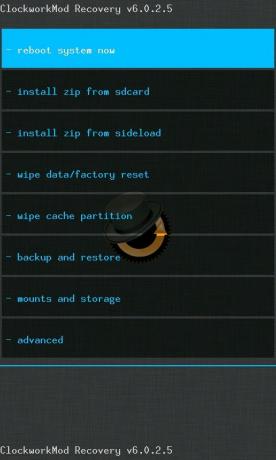
Jos käytät ClockworkMod Touch-palautusta, voit napauttaa näitä vaihtoehtoja navigoidaksesi eri osien välillä ja suorittaaksesi kaikki toiminnot. Palautuksen koskemattomissa versioissa voit kuitenkin siirtyä kohteiden välillä käyttämällä Volume-Up- ja Äänenvoimakkuuden alennus -painike ja käytä virtapainiketta päästäksesi / käynnistämään korostettu vaihtoehto useimmissa Android-laitteissa laitteet. Laitteissa, jotka on varustettu ohjauspallalla tai optisella seurantyynyllä, kuten G1, G2, Nexus One, HTC Desire jne., ohjauspalloa tai ohjauslevyä voidaan käyttää navigointiin ja sen napsauttaminen aktivoi valitun vaihtoehto. Katsotaanpa nyt kaikki nämä vaihtoehdot ja niiden alavalikkovaihtoehdot yksityiskohtaisesti.
-
Käynnistä järjestelmä uudelleen nyt
Tämä on itsestään selvä. -
asenna zip-kortti sdcardista
Tämä vaihtoehto tuo esiin seuraavan alavalikon: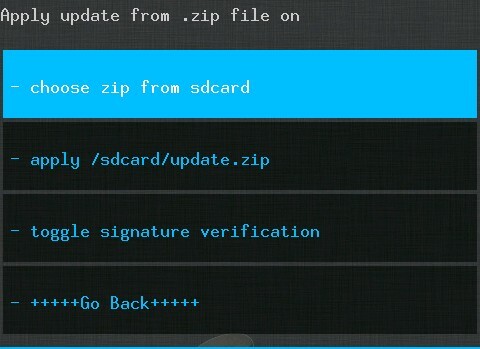
-
Valitse vetoketju sdcardista
Voit asentaa ZIP-tiedoston mistä tahansa paikasta SD-kortille. Tiedosto voi olla ROM-levylle, ytimelle, sovellukselle, teemalle tai muulle modille, kunhan se on palautettavissa flash-tiedostomuodossa. Tämä on yleisimmin käytetty vaihtoehto asentaaksesi ROM-levy, jonka olet ladannut ja kopioinut SD-kortillesi. Kun valitset tämän vaihtoehdon, avautuu näyttö, jonka avulla voit selata SD-korttiasi zip-tiedostona ja valita sen asennettavaksi.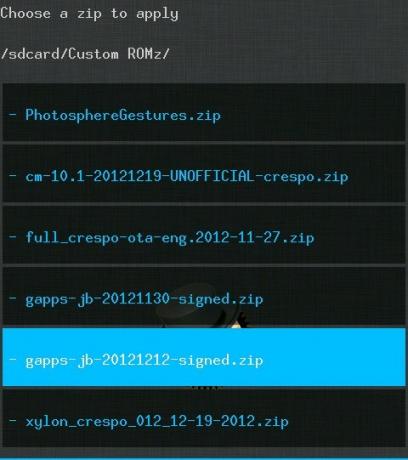
-
käytä /sdcard/update.zip
Tätä vaihtoehtoa voidaan käyttää minkä tahansa virallisen tai epävirallisen päivityksen, ROM: n, ytimen jne. Asentamiseen. eli zip-muodossa, joka voidaan asentaa palautuksesta, kunhan tiedoston nimi on update.zip ja se on sijoitettu SD-korttisi juureen (ts. ei mihinkään alikansioon). -
vaihtaa allekirjoituksen varmennusta
Allekirjoituksen todentaminen kytketään päälle ja pois päältä. Kun allekirjoitusvahvistus on käytössä, et voi asentaa mitään mukautettuja ROM-levyjä, joita ei ole allekirjoitettu digitaalisesti, jotta ne voidaan asentaa laitteelle (useimpia mukautettuja ROM-levyjä ei ole allekirjoitettu). Sen kytkeminen pois päältä ohittaa allekirjoituksen tarkistustarkistuksen ja jatkaa asennusta.
-
Valitse vetoketju sdcardista
-
asenna zip sivukuormasta
Tämä vaihtoehto asettaa puhelimen uuteen ADB-sivulataustilaan, jolloin voit asentaa zip-tiedostoja tietokoneeltasi käyttämällä Android 4.1 Jelly Bean -sovelluksessa käyttöön otettua ADB-sivulatauskomentoa. -
pyyhi muisti / tehdasasetus
Tämä vaihtoehto pyyhkii kaikki laitteen käyttäjätiedot ja välimuistin. Tämän avulla puhelin pysyy tilassa, jossa se oli ostaessasi tai kun jokin mukautettu ROM asennettiin ensimmäistä kertaa. Se pyyhkii myös kaikki mahdolliset sd-ext-osiot (lisätietoja tästä myöhemmin). Jos valitset melkein minkä tahansa ClockworMod-toiminnon (myös tämän), näyttöön tulee vahvistus kehote, joka voi pelastaa sinut monista mahdollisista ongelmista, jos valitset vahingossa väärän operaatio.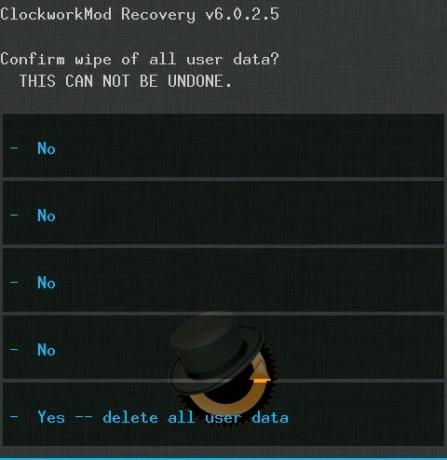
-
pyyhi välimuisti-osio
Pyyhi laitteen välimuistiosion tyhjentääksesi kaikki siihen käytön aikana kertyneet tiedot. Tätä käytetään usein ennen uuden ROM: n, sovelluksen, ytimen tai muun vastaavan modin asentamista palautuksen avulla. -
varmuuskopiointi ja palautus Epäilemättä yksi tärkeimmistä ominaisuuksista, joita mukautettu palautus, varmuuskopiointi ja palauttaminen - tunnetaan myös nimellä Nandroid-varmuuskopio - antaa sinun ottaa kuvan puhelimen koko sisäisestä muistista, mukaan lukien kaikki osiot, ja tallentaa sen Sd-kortti. Näin se näyttää:
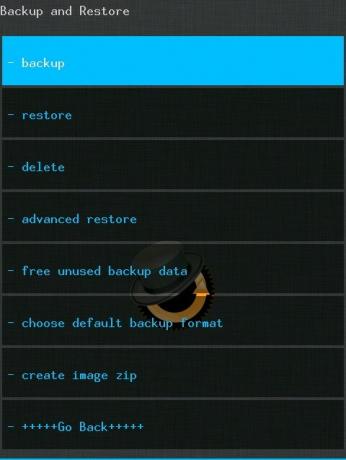
-
varmuuskopioida
Ottaa laitteen täyden varmuuskopion, kuten yllä on selitetty. -
palauttaa
Voit palauttaa aiemmin otetun varmuuskopion. Kun valitset tämän vaihtoehdon, saat luettelon olemassa olevista SD-kortin varmuuskopioista, joista voit valita palautuksen.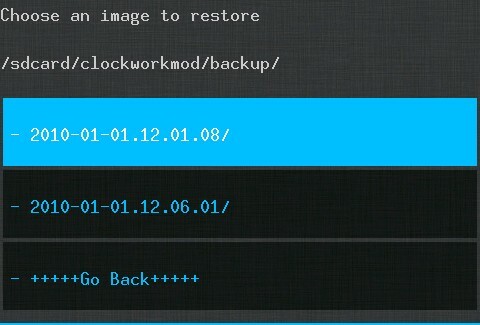
-
poistaa
Voit poistaa aiemmin otetun varmuuskopion vapauttaaksesi tilaa SD-kortille. -
laajennettu palautus
Tämä vaihtoehto on samanlainen kuin Palauta-vaihtoehto, mutta kun varmuuskopio on valittu palautettavaksi, tämän vaihtoehdon avulla voit valita palautettavat osat. Voit palauttaa käynnistyksen, järjestelmän, datan, välimuistin ja sd-ext-osiot seuraavasti: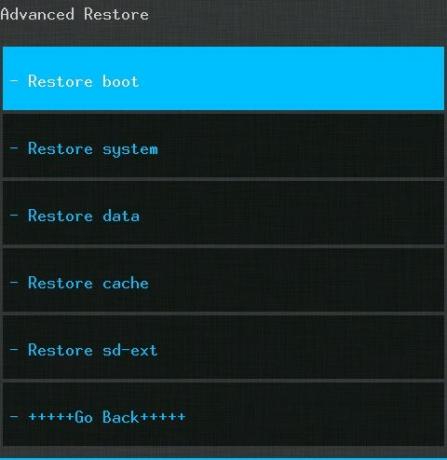
-
ilmainen käyttämätön varmuuskopiotieto
Voit palauttaa SD-korttiisi tilaa vapauttamalla tarpeettomia varmuuskopiotietoja. -
valitse oletusvarmuuskopio
Voit valita varmuuskopiomuodoksi tar ja dup. Jätä tämä sellaisenaan, ellet ole varma, että haluat muuttaa sitä.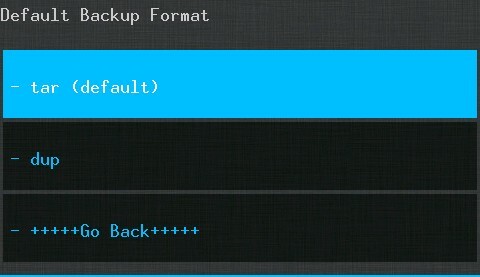
-
varmuuskopioida
-
kiinnikkeet ja säilytys
Voit suorittaa ylläpitotöitä kaikissa Android-laitteen sisäisissä ja ulkoisissa osioissa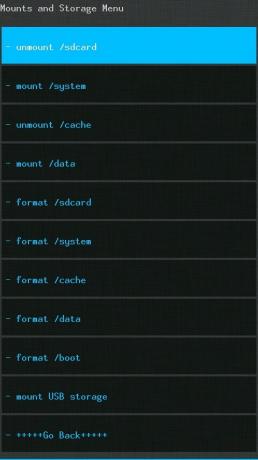
-
asenna / irrota / järjestelmä, / data, / välimuisti, / sdcard tai / sd-ext
Näiden asetusten avulla voit vaihtaa näiden osioiden asennuksen tai irrottamisen välillä. Useimpien käyttäjien ei tarvitse muuttaa näitä vaihtoehtoja. -
formaatin käynnistys, järjestelmä, data, välimuisti, sdcard tai sd-ext
Niiden avulla voit alustaa minkä tahansa näistä osioista suoraan. Ole erityisen varovainen tämän vaihtoehdon suhteen, koska minkä tahansa näiden osioiden alustaminen johtaa kaiken niihin liittyvän tiedon, etenkin käynnistys- ja järjestelmäosioiden, menettämiseen. Järjestelmäosion alustaminen poistaa ROM: n ja jättää puhelimen ilman käyttöjärjestelmää Käynnistysosion pyyhkiminen saattaa viedä puhelimesi muistiin, ellet palauta tai vilkasta toista ennen kuin käynnistät laite. Lisätietoja kaikkien näiden osioiden sisällöstä on sivustollamme opas Android-osioihin. -
asenna USB-muisti
Voit ottaa SD-kortin USB-massamuistitilan käyttöön heti palautuksen jälkeen, jotta voit kytkeä sen tietokoneeseen USB: n kautta ja siirtää tiedostoja siitä / sieltä ilman, että sinun on poistettava palautuksesta.
-
asenna / irrota / järjestelmä, / data, / välimuisti, / sdcard tai / sd-ext
-
pitkälle kehittynyt
Tässä osiossa on muutamia vaihtoehtoja, joita useimmat käyttäjät eivät vaadi, vaikka ne voivat olla käteviä varsin usein, etenkin Dalvik-välimuistin pyyhkiminen, joka vaaditaan ennen useimpien ROM-asennusten tekemistä. Tässä ovat tämän osan vaihtoehdot: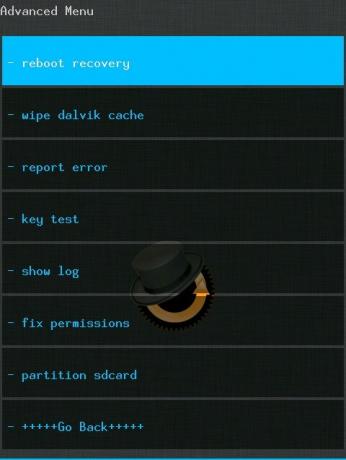
-
käynnistä palautus
Voit käynnistää palautumisen suoraan ja erittäin kätevästi takaisin palautukseen. Tämä on hyödyllinen vaihtoehto tietyille takaisin-asennuksille, jotka edellyttävät laitteen käynnistyvän ainakin kerran niiden välillä. -
pyyhi dalvik-välimuisti
Voit pyyhkiä välimuistin Dalvik-virtuaalikoneelle (räätälöity Java-virtuaalikone Android) .Tätä tarvitaan ennen useimpien ROM-asennusten tekemistä ja muissa tapauksissa joidenkin korjaamiseksi ongelmia. -
pyyhi akkutilastot
Pyyhi tallennetun akun käyttötilastot ja kalibroi akun tehokkaasti uudelleen. Hyödyllinen useissa tilanteissa, kun Android ei näytä oikeaa akun tasoa. Tätä asetusta ei näytetä yllä olevassa kuvakaappauksessa, mutta se on läsnä monissa ClockworkMod-palautuksen versioissa. -
raportoi virheestä
Virheiden varalta tätä ominaisuutta voidaan käyttää tallentamaan loki viimeisistä ClockworkMod-palautustoimista SD-kortille, jonka voit myöhemmin ilmoittaa Androidista ROM Managerilla. -
avaintesti, näppäintesti
Voit painaa mitä tahansa laitteistonäppäintä nähdäksesi, toimivatko ne oikein, ja nähdä niiden avainkoodit. -
Näytä loki
Näyttää lokin viimeisimmistä palautustoimista. -
korjaa oikeudet
Korjaa sisäisten muistiosioiden tiedostooikeudet takaisin oletusarvoihin. Tämä on erittäin hyödyllinen korjauksena useille virheille ja pakollisille sulkemisille, jotka alkavat ilmestyä sinun tai asentamasi sovellus ja pääkäyttäjän käyttöoikeudet johtavat tärkeiden käyttöoikeuksien sekoittamiseen tiedostot. -
osio sdcard
Tämä vaihtoehto antaa sinulle huippuluokan tavan jakaa SD-kortti oikein käytettäväksi ROM-levyjen kanssa, jotka tukevat data2ext-sovellusta (erittäin kätevä hakkeri matalalle sisäiset muistilaitteet, jotka mahdollistavat SD-kortilla olevan / sd-ext-osion käytön sisäisenä käyttäjän tallennusvälineenä, ts. osio). Kun tämä vaihtoehto on valittu, sinulle annetaan vaihtoehtoja valita / sd-ext-osion koot sekä valinnainen / vaihda SD-kortin osio ja alustaa sen sitten automaattisesti puolestasi, jättäen jäljellä olevan tilan normaalille SD-kortille käyttö. Tämä vaihtoehto pyyhkii kaikki tiedot SD-kortilta, joten käytä sitä varoen!
-
käynnistä palautus
ClockworkModin käyttäminen ROM-, ytimen-, sovellusten, teeman tai mod-asennukseen
Koko ominaisuuskiertueella olemme jo osoittaneet, kuinka asennat ROM-levyn, ytimen, sovelluksen, teeman tai vastaavan modin palautettavissa olevasta zip-tiedostosta tiedosto palautusvaihtoehtojen avulla, ne, jotka hyppäät suoraan tähän kohtaan odottavat saavansa nämä tiedot nopeasti, ovat oikealla paikka!
Tämä opas on ensisijaisesti keskittynyt ClockworkMod-palautuksen täysimittaiseen esittelyyn, mutta aiemmin kirjoitetussa oppaassa kuinka salata ROM tai sovellus zip-tiedostosta Android-laitteen tiedostoon palautuksesta, olemme jo käsittäneet yksityiskohtaisesti, kuinka ClockworkModia voidaan käyttää minkä tahansa ROM: n, ytimen, sovelluksen, teeman tai modin asentamiseen palautettavissa olevalla zip-tiedostolla. Vaikka tämä opas perustuu ClockworkMod-palautuksen vanhempiin versioihin, kaikki siinä olevat tiedot koskevat edelleen uusimpia versioita ja niiden pitäisi toimia virheettä.
Tässä on kaikki ClockworkMod-palautukseen asti. Toivomme sinun nauttivan sen käytöstä yhtä paljon kuin me!
Haku
Uusimmat Viestit
Kuinka: Yksinkertainen juuri HTC EVO 4G
Jotkut XDA-foorumin jäsenet ovat julkaissut työkalun nimeltään Yksi...
Alpha Goals seuraa saavutuksiasi ja luonneparannuksia [iPhone]
Näiden päivien aikana ilmestyvien motivoivien sovellusten määrän pe...
Asenna CyanogenMod 7.1 Xperia Arc -sovellukseen [FreeXperia Project ROM]
Viimeinkin on hienoja uutisia Sony Ericsson Xperia Arc Android -puh...

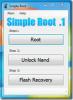
![Alpha Goals seuraa saavutuksiasi ja luonneparannuksia [iPhone]](/f/f25ecce1728793cb1694cd215621b0e5.jpg?width=680&height=100)